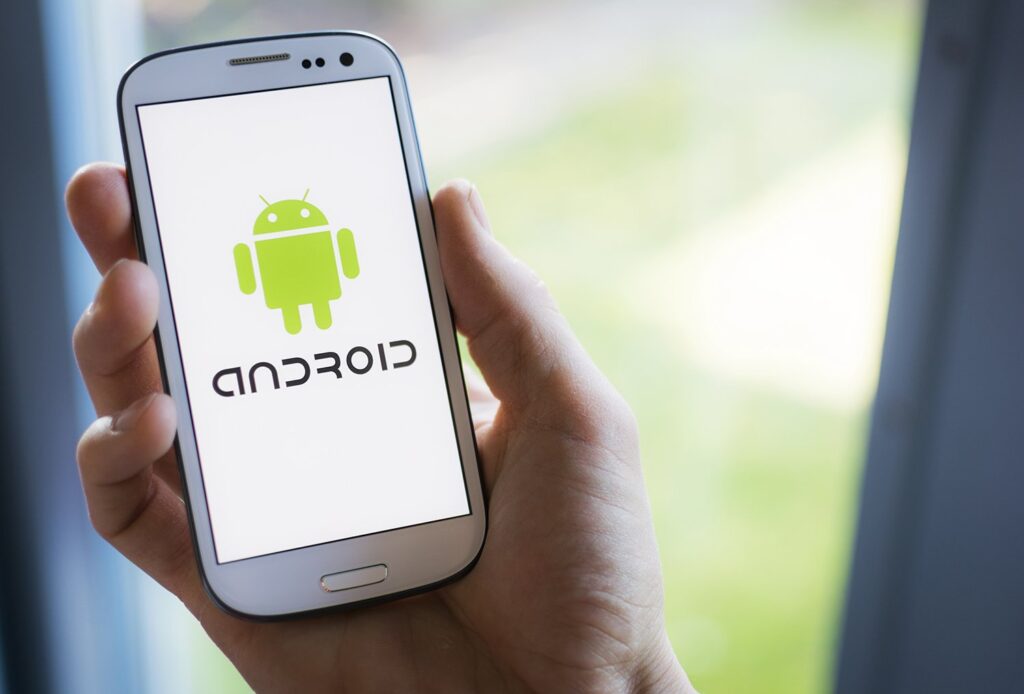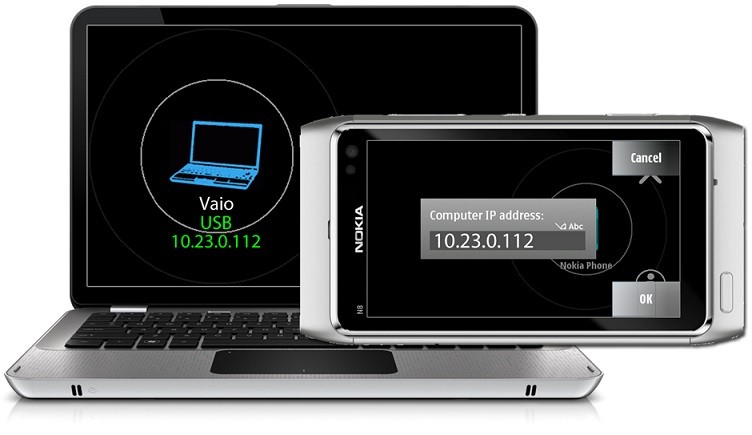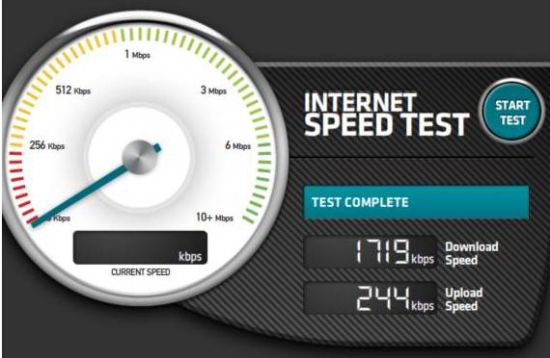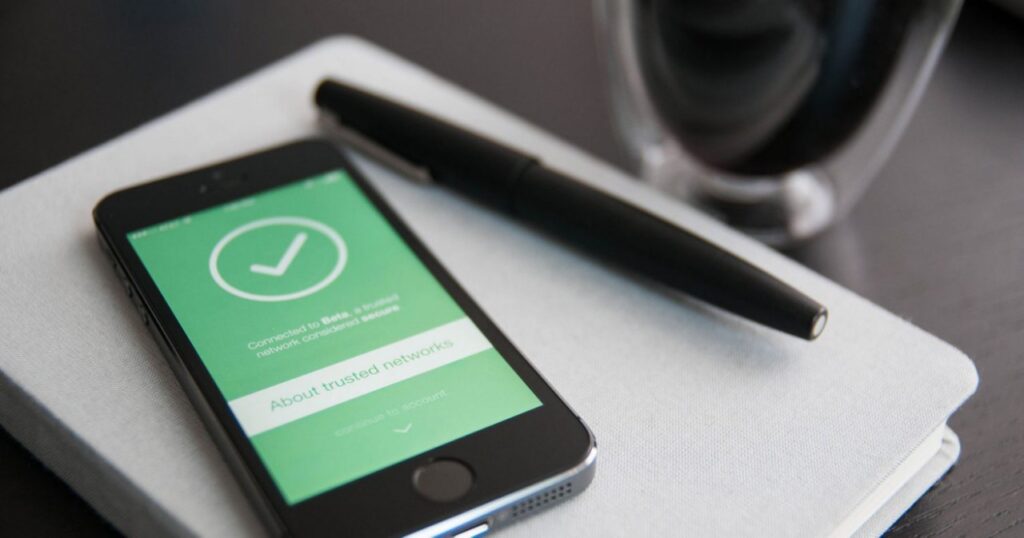Автор: Редакція / Оновлено: 12.02.2025
У стандартній ситуації іноді андроїд може показувати тільки факт наявності з’єднання з інтернетом. Швидкість завантаження при цьому відображена не буде. Однак отримати таку інформацію можливо, але для цього необхідно виконати певні дії. Проблему можна вирішити в деяких версіях, вказавши правильні налаштування. В інших ситуація можливо використовувати спеціальні додатки, які потрібно встановити на комп’ютер.
Користь інформації про швидкість
Коли на смартфоні переглядають сайти, для цього необхідна певна швидкість інтернету. Звісно, користуючись послугами провайдера, можна розраховувати, що заявлена ним швидкість відповідає дійсності. Однак на практиці це може бути не так.
Для того, щоб точно визначити, яка якість зв’язку, і вжити необхідних заходів, якщо це необхідно, на смартфоні має бути можливість отримати необхідну інформацію.
Під час читання сторінок браузер попередньо практично повністю завантажує необхідну інформацію. Якщо зв’язок слабкий, усе зависне і буде складно визначити, що відбувається. У цьому випадку, оцінивши реальну швидкість інтернет-зв’язку, можна буде визначити, чому це відбувається. Далі буде розказано, як увімкнути швидкість інтернету в андроїд.
Відображення в рядку стану
Це можна зробити, скориставшись налаштуваннями телефону. Для цього потрібно виконати такі дії:
- Потрібно потягнути за верхню шторку вниз. При цьому буде видно різні значки індикаторів. Треба вибрати той, який відноситься до інтернету.
- Далі відкриється список, де будуть перераховані різні види зв’язку, які використовуються смартфоном. Цей перелік довгий, його треба перегорнути. В одному з рядків буде написано: “Повідомлення та рядок стану”. На нього треба натиснути.
- Далі можна побачити екран налаштування. На ньому є кілька перемикачів. Потрібно подивитися на “Швидкість мережі”. Якщо вона відключена (за замовчуванням це так), то тумблер необхідно перевести у ввімкнене положення.
Після виконання цих дій у рядку у верхній частині екрана з’являться дані про швидкість інтернет-з’єднання.
У деяких моделях, щоб відобразити швидкість інтернету на екрані, в андроїді роблять таке:
- Необхідно зайти в налаштування.
- У меню слід розшукати пункт, що належить до повідомлень.
- Після натискання на цей рядок відкриється екран, де буде запропоновано встановити параметри. Одним із них є тумблер “Швидкість мережі”. Потрібно провести його ввімкнення.
Після того, як буде виконано ці дії, відображення швидкості доступу в рядку статусу буде ввімкнено. Описана тут процедура доступна із сьомої версії андроїда.
Відображення на головному екрані
Для цієї мети можна скористатися спеціалізованими додатками для Android.
Internet Speed Meter
Одним із найвідоміших є Internet Speed Meter. Можна скористатися безкоштовним варіантом Internet Speed Meter Lite. Ця програма спеціально була створена для відображення даних про інтернет-з’єднання на головний екран смартфона.
Для того щоб отримати необхідну інформацію, необхідно запустити додаток. У результаті його роботи на екран буде виведено таку інформацію:
- Швидкість роботи інтернету, з якою відбувається завантаження даних на смартфон.
- Швидкість, з якою може бути завантажена інформація зі смартфона у всесвітню мережу.
- Назва підключення, що є активним.
- Облік витраченого трафіку, що актуально при використанні пакетів мобільного зв’язку.
- Роздільний облік мобільного трафіку і того, який відноситься до підключення WiFi.
На екрані отримані дані відображаються на горизонтальній смузі.
Для того, щоб оптимізувати використання програми, можна встановити такі параметри:
- Вмикати або забороняти видачу сповіщень, які надсилаються на екран блокування.
- Передбачена опція, що дозволяє вказувати дані про швидкість завантаження в панелі повідомлень. Якщо потрібно, то її можна відключити.
- Можна вибрати одиниці, в яких потрібно вивести інформацію про швидкість доступу у всесвітню мережу.
- Як відомо, зв’язок з інтернетом може відбуватися з використанням мобільного трафіку або завдяки використанню з’єднання WiFi. Перший зазвичай сплачується відповідно до витраченого трафіку. Тому важливо показувати на дисплеї мобільний трафік, а не загальний. Відповідну опцію можна встановити в налаштуваннях.
- Можна встановити дату для початку розрахунку трафіку мобільного зв’язку.
Також надається вибір мови, якою буде виконуватися відображення інтерфейсу.
Якщо користувач захоче придбати платну версію, то додатково він отримає такі опції:
- Зможе редагувати набір даних і спосіб їх відображення в повідомленнях.
- Можна буде отримувати додаткову інформацію в результаті натискання на повідомлення.
- У період відсутності активності відображення повідомлення може бути припинено.
Завантажити безкоштовну або платну версію цієї програми можна, розшукавши її на Google Play.
Meteor Speed Test
Для визначення швидкості можна скористатися ще однією програмою під назвою Метеор. Цей додаток має такі особливості:
- Інтерфейс є простим, він доступний для розуміння навіть користувачами-початківцями.
- Тут даються не тільки об’єктивні дані про швидкість під’єднання, а й надається оцінка, чи вистачить швидкості для використання того чи іншого інтернет-ресурсу (наприклад, визначить, чи вистачить швидкості для перегляду роликів на YouTube).
- Використовується спеціальний алгоритм тестування швидкості. Його основна відмінність у тому, що визначається середня, а не пікова швидкість. Це дає більш об’єктивну оцінку цього параметра.
- Є опція, що дає змогу відобразити те розташування, де проводилося вимірювання якості доступу. Це може бути корисно для визначення якості бездротового зв’язку в тих чи інших місцях. Якщо доступ у певних точках пропадає, за допомогою цієї властивості можна знайти таке розташування і надалі уникати його.
Важливо! У програмі передбачений помічник, який допоможе виконати необхідні дії користувачеві. При цьому навіть недосвідчений користувач програми зможе використовувати всі наявні у неї можливості.
Цей додаток є безкоштовним. Його можна завантажити з Google Play.
Network Speed
Також може допомогти невелика програмка Network Speed. Вона додає додатковий індикатор у панель сповіщення. Якщо тапнути по ньому, то вікно програми відкриється на весь екран. Додаток показуватиме швидкості отримання та віддачі інформації.
Можна ознайомитися не тільки з підсумковими цифрами, а й з графіком, де буде показано зміну параметра протягом обраного періоду часу.
Віджет
Іноді може знадобитися відображення наявної швидкості зв’язку через віджет на робочому столі. Це можна зробити завдяки використанню сторонньої програми.
Для її отримання треба зайти в Play Market і завантажити звідти додаток Speed Indicator. Він є безкоштовним і майже не витрачає оперативну пам’ять смартфона.
Після запуску утиліти можна буде побачити головний екран програми. У верхній правій частині його можна побачити значок налаштувань у вигляді шестерні. Натиснувши на нього, потрібно знайти рядок “Увімкнути плаваючий віджет”. У ньому знаходиться програмний тумблер, який необхідно перевести в увімкнений стан.
Також потрібно встановити опцію, що дає змогу розташовувати його на робочому столі поверх усіх наявних вікон. Залишилося перетягнути створений віджет на робочий стіл.
Дізнатися фактичне значення якості доступу у всесвітню мережу важливо для того, щоб оптимізувати свою роботу. Це можливо зробити, встановивши потрібні налаштування (у певних версіях андроїда) або завантаживши та встановивши спеціалізовану програму. У деяких випадках такі додатки дають змогу контролювати мобільний трафік. Це дасть змогу економно витрачати наявні ресурси.